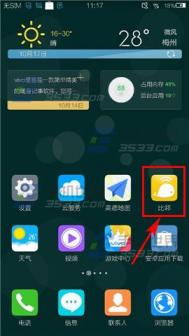最终效果预览:

部分素材:草1,草2,水滴1,水滴2
1、创建一个新图片,设置大小为24厘米*50厘米,然后打开天空素材并粘贴到图片中,如图所示。

2、选择“图像—调整—色彩平衡”,调整蓝色和青色的参数,如图所示。

3、打开女人素材,使用你擅长的抠图方法把女人抠出来并粘贴到我们的图片中,如图所示。

4、再次选择“图像—调整—色彩平衡”调整女人图层的色调,参考下图的设置方法。

5、选择“图像—调整—色阶”打开色阶对话框,设置输入色阶中间调的滑块,如图所示。

6、我们可以看到女人的手臂上有很多斑点,使用修复画笔工具按着Alt键单击皮肤完好的地方,然后放开Alt键,涂抹斑点并修复如图所示。

7、打开一些草的素材图片,把草抠选出来粘贴到女人的脚下。粘贴的时候我们可以复制多层,由于这些草很杂乱所以放心不会觉得很明显,这一步的工作需要大家细心地调整。


8、接下来我们在女人的手上添加一些水元素。打开水滴素材,使用套索工具选择水滴并粘贴到图片中,调整大小移动到女孩的手上,然后选择“图层—图层样式—颜色叠加”,设置颜色为蓝绿色,混合模式为叠加,不透明度为59%,如图所示。
(本文来源于图老师网站,更多请访问https://m.tulaoshi.com/ps/)
9、打开另一张水滴素材,选取飘起的水珠粘贴到我们的图片中,如图所示。

10、下面我们要制作流水围绕着人物的效果。打tulaoShi.com开一张水龙头素材,选取流出来的水柱粘贴到我们的图片中,然后选择“图像—调整—色相/饱和度”,设置色调为111,如图所示。

12、选择“编辑—变换—变形”,使用鼠标拖动网格调整点扭曲水柱的形状,效果如图所示。

13、把水柱扭曲至下图所示的效果后使用模糊工具涂抹下水柱的边缘,你也可以使用动感模糊滤镜(滤镜—模糊—动感模糊)。

14、复制水柱的图层,然后向下移动一点。打开高斯模糊滤镜(滤镜—模糊—高斯模糊)设置半径约为32左右,然后使用橡皮擦工具清除超出女人身体范围的部分,接着选择“图像—调整—色彩平衡”添加一些绿色和黄色,最后设置这个图层的混合模式为“柔光”,得到一层水柱的投影,如图所示。

15、选择水柱图层,按下Ctrl+J复制一层。然后按下Ctrl+T调整角度,接着把这处图层移动到草图层的中间去(由于前面粘贴草素材进来的时候复制了多个次所以有多个草图层,我们就把这个水柱副本图层的位置拖动到这些草图层之间)。如图所示。

16、再复制原来的水柱图层一次,使用自由变换工具把这个副本2图层调大一些,然后使用相同的方法移动到右下方的草上,如图所示。

17、选择“滤镜—模糊—动感模糊”,调整一下角度,距离设置30px,如图所示。

18、复制较大水柱的一部分出来,用于改善一这个水柱的末尾。把这部分移动到水柱末尾的草丛,使用橡皮擦工具和图层蒙版修改一下,效果如图所示。

19、下面我们添加一些细节。由于水柱在草丛中快速流动,所以我们要制作一些被水柱弹起的草叶。使用套索工具选择一些草叶复制出来,然后对其设置一下模糊效果,并移动到水柱的周围,如图所示。。

20、在原来的水龙头素材中再复制水柱进来,使用变换工具调整一下形状,移动到女人身上的水柱的末尾处。打开色彩平衡设置水柱的颜色,增加一点绿色,最后使用加深工具和减淡工具加强一下水柱的阴影和高光效果,如图所示。

21、再粘贴原来的水柱素材进来,使用“编辑—变换—变形”调整它的形状,使它变弯,然后移动到女人身上的水柱的顶部,与女人身上的水柱连接起来缠绕着女人,如图所示。